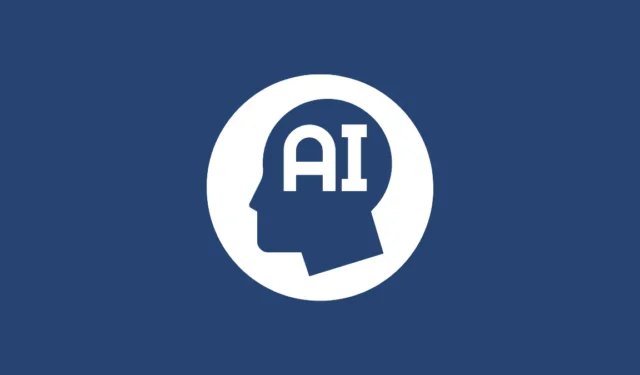
Voit yksinkertaisesti aloittaa ChatGPT:n uuden muistiominaisuuden käytön kirjautumalla sisään tilillesi, eikä sinun tarvitse tehdä mitään ottaaksesi sen käyttöön, koska se on oletuksena käytössä.
- Siirry ChatGPT-verkkosivustolle ja kirjaudu sisään tilillesi.
- Kirjoita lausunto, joka sisältää tietoja, jotka haluat chatbotin muistavan. Haluat esimerkiksi luoda kuvan lemmikkikoirastasi. Voit antaa ChatGPT:lle tietoja, kuten rodun ja iän. Kun chatbot saa uutta tietoa, näet viestin Muisti päivitetty.

- Nyt voit viitata tietoihin, jotka annoit ChatGPT:lle aiemmin tulevissa keskusteluissa. Voit pyytää sitä luomaan kuvan koirastasi tietyssä kohtauksessa ilman, että sinun tarvitsee toistaa aiempia tietoja. Chatbot pystyy muistamaan yksityiskohdat, kuten aiemmin mainitsemasi koiran rodun ja iän, ja luomaan kuvan sen mukaan.

- Voit myös pyytää ChatGPT:tä muistamaan tietyt tiedot, kuten omistamasi yrityksen tiedot, kokouksiin ja aikatauluihin liittyvät tiedot ja paljon muuta.
- Jos et halua ChatGPT:n muistavan tiettyä kehotetta tai pyyntöä, vie hiiren osoitin Muisti päivitetty -viestin päälle ja napsauta näkyviin tulevaa Muistien hallinta -vaihtoehtoa.

- Nyt näet kaikki kehotteet ja pyynnöt, jotka annoit ChatGPT:lle sen jälkeen, kun muistiominaisuus tuli saataville. Voit poistaa kehotteet napsauttamalla oikealla olevaa roskakorikuvaketta.

- Jos haluat poistaa kaikki kehotteet ja pyynnöt, napsauta oikeassa alakulmassa olevaa Tyhjennä ChatGPT:n muisti -vaihtoehtoa.

- Voit myös kytkeä uuden muistitoiminnon kokonaan pois päältä, jos et halua käyttää sitä ollenkaan. Napsauta tilisi kuvaketta oikeassa yläkulmassa ja valitse sitten Asetukset.

- Kun Asetukset-valintaikkuna tulee näkyviin, napsauta ”Personalization” vasemmalla ja napsauta sitten Muisti-kytkintä kytkeäksesi sen pois päältä.

Väliaikaisen chatin käyttö
Uuden Memory-ominaisuuden lisäksi ChatGPT:ssä on myös väliaikainen chat-ominaisuus, jonka avulla voit käydä keskusteluja ilman, että chatbot tallentaa niistä mitään tietoja. Tällaiset keskustelut eivät myöskään näy historiassasi, eikä niitä käytetä tekoälymallien koulutukseen.
- Aloita väliaikainen keskustelu napsauttamalla yläreunassa olevaa ChatGPT-kohtaa ja ota se käyttöön napsauttamalla avattavasta valikosta Väliaikaisen keskustelun kytkintä.

- Näet ponnahdusikkunan, joka kertoo sinulle väliaikaisista keskusteluista. Napsauta Jatka-painiketta.

- Nyt voit jatkaa keskustelua. Kun olet valmis, voit napsauttaa yläreunassa olevaa avattavaa ChatGPT-valikkoa ja poistaa väliaikaisen keskustelun käytöstä.
Asiat tietää
- Tällä hetkellä ChatGPT:n muistiominaisuus tallentaa vain tekstipohjaisia tietoja, ei kuvia tai ääntä. Et voi myöskään käyttää sitä pyytääksesi ChatGPT:tä muistuttamaan sinua määräajoista tai tulevista päivämääristä ilman kehotusta.
- Uusi ominaisuus tekee ChatGPT:stä entistä hyödyllisemmän digitaalisen henkilökohtaisen avustajan, mutta se avaa myös ovet suurille tietosuojaongelmille.
- Oletusarvoisesti OpenAI käyttää ChatGPT:n muistien tietoja koulutukseen ja tekoälymallien parantamiseen, ellet ole ChatGPT Enterprise- tai ChatGPT Team -asiakas. Voit kuitenkin poistaa tämän käytöstä Data Controls -asetuksista.




Vastaa